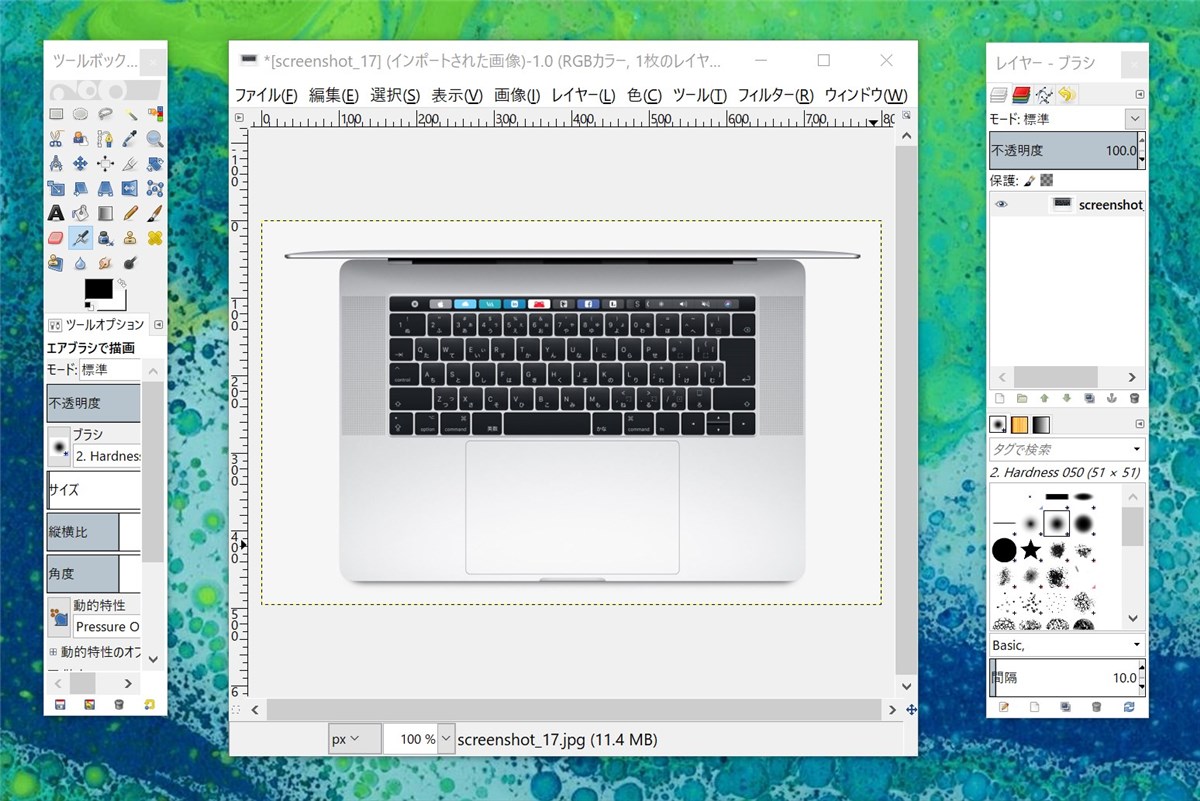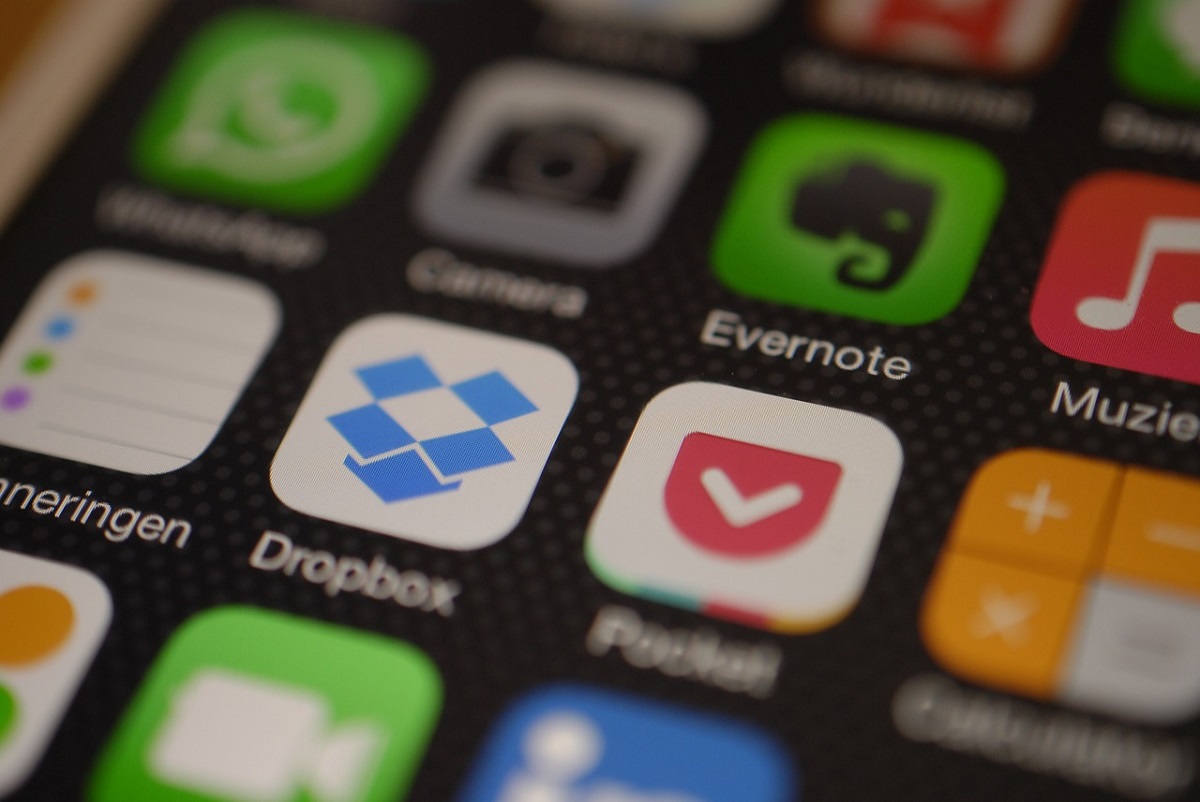GIMPはオープンソースで開発されている無料の画像編集・処理アプリで、現在のバージョンは2.822。Windowsだけでなく、macOSやLinuxでも利用できます。
ちょっとしたフォトレタッチなどをしたいけれど、Photoshopを買うほどでもないという人にはおすすめなのですが、ふとしたことで起動や終了がものすごく遅くなる場合があります。その解決方法について。
GIMPの起動と終了がとても遅い問題
GIMPにはたいへん多くの便利な機能があり、さらにプラグインによって機能の追加や操作性の改善ができるようになっていますが、それらについては詳しいサイトがたくさんありますので、「GIMP 使い方」などで検索してください。
ここでは、このGIMP(Windows版)の起動と終了がとても遅い問題に絞ってその解決方法を説明します。
GIMPを起動するとこのようなスプラッシュ画面が表示されます。

スプラッシュの下の方には起動処理の進捗状況が表示されるのですが、ここが「データファイルを検索中 フォント(しばらくお待ちください)」と表示され、そのまま数十秒間待たされることがあります。
また、この現象が発生する場合、GIMPを終了するときに、ツールボックス(下の例で左右に表示されているもの)が数十秒間消えないという問題も併発します。
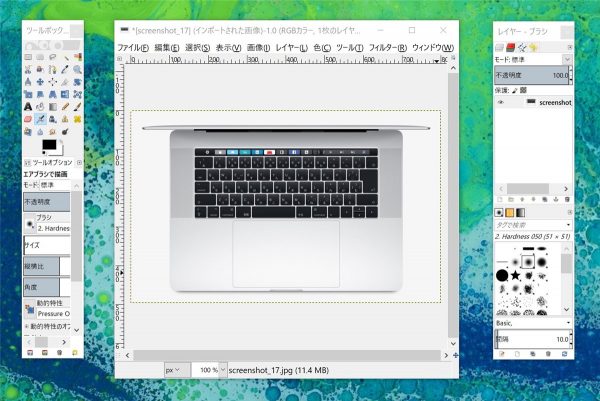
これらの問題は、同じようにGIMPをインストールしたPCでも、発生する場合としない場合があります。
PCのプロセッサーやストレージのパフォーマンスの違いによるものと思いがちですが、じつはそうではありません。
では、この問題を解消する手順を見てみましょう。
GIMPの起動と終了が遅い問題への対処
では参ります。
エクスプローラーを起動して、「表示」メニューを開き、「隠しファイル」のチェックをオンにします。
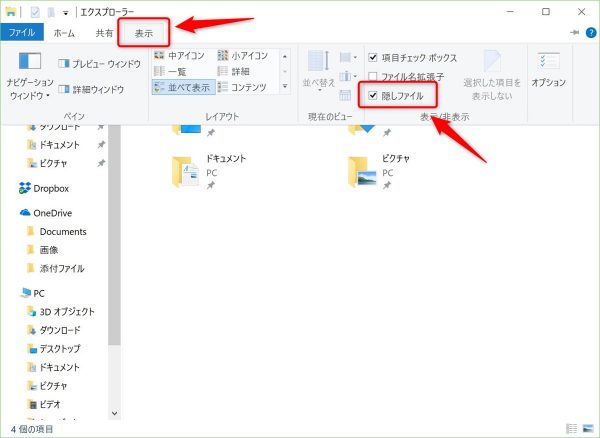
次に、左のペインで「Local Disk(C:)」を選択し、右のペインで[ユーザー]-[(自分のユーザー名)]-[AppData]-[Local]-[fontconfig]-[cache]の順にたどります。
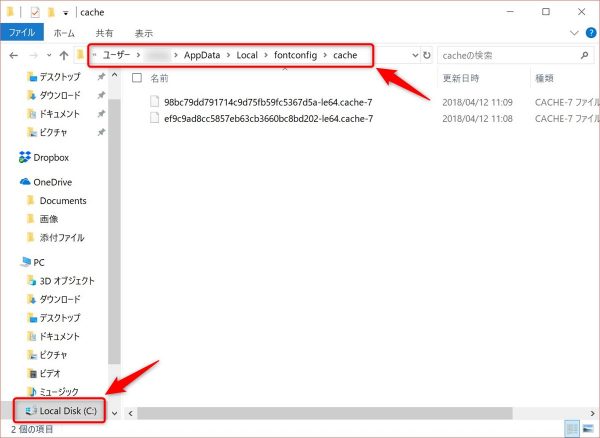
そうしたら、[cache]フォルダーの中にあるファイルをすべて削除します。
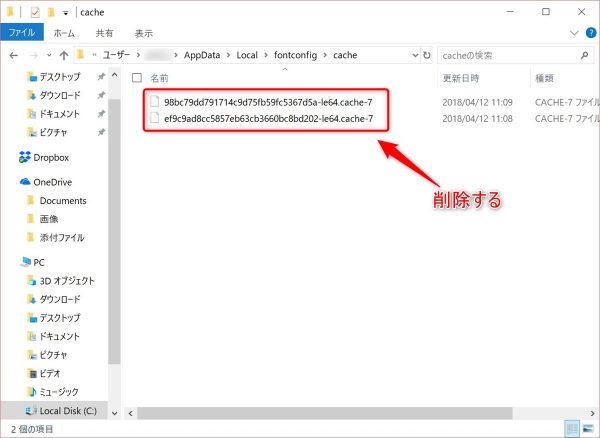
手順は以上で終了です。
GIMPを起動してみてください。さっきまでよりずっと速くなっているはずです。また、終了も速くなっているはず。
上の手順で削除したファイルは、その後再び自動的に作られるので心配はいりません。
「GIMPが遅いけど、PCのパフォーマンスのせいかも」と諦めかけている方は、是非一度試してみてください。
リンク:GIMP – GNU IMAGE MANIPULATION PROGRAM